- Vedere il codice di errore 0x8004deb2 all'interno di OneDrive significa che non sarai in grado di accedere e ciò può causare una vasta gamma di problemi.
- La modifica delle impostazioni delle credenziali di Windows 10 e la modifica del valore di una voce nell'editor del registro sono alcuni dei metodi utilizzati in questa situazione.
- Per correzioni OneDrive più dettagliate, puoi visitare il nostro dedicato Hub per la risoluzione dei problemi di OneDrive.
- Non dimenticare di dare un'occhiata al nostro Correzione di Windows sezione per soluzioni più rapide a qualsiasi problema del tuo PC Windows.

Questo software manterrà i tuoi driver attivi e funzionanti, proteggendoti così da errori comuni del computer e guasti hardware. Controlla subito tutti i tuoi driver in 3 semplici passaggi:
- Scarica DriverFix (file di download verificato).
- Clic Inizia scansione per trovare tutti i driver problematici.
- Clic Aggiorna driver per ottenere nuove versioni ed evitare malfunzionamenti del sistema.
- DriverFix è stato scaricato da 0 lettori questo mese.
Nonostante Una guida è una delle migliori applicazioni di condivisione e archiviazione online, è noto che può incontrare una vasta gamma di messaggi di errore.
Questi errori causano una serie di problemi, dal non essere in grado di sincronizzare i file con il tuo account online, al non essere in grado di accedere all'applicazione.
L'errore di OneDrive di cui parleremo in questa guida alla correzione ha il codice 0x8004deb2 e fa parte dell'insieme di errori che ti impediranno di accedere correttamente.
Ecco cosa ha detto un utente su questo problema sul Forum di Microsoft Answers:
Durante l'accesso al mio account aziendale OneDrive ricevo l'errore: "Si è verificato un problema durante l'accesso. L'accesso è stato interrotto o non è riuscito. Riprova ad accedere (codice errore 0x8004deb2)”. Tieni presente che sono in grado di accedere con successo al mio account OneDrive personale.
Esploriamo alcuni dei migliori metodi che puoi provare a risolvere questo problema e tornare a utilizzare l'app come previsto.
Come posso correggere l'errore 0x8004deb2 in OneDrive Business?
1. Prova a modificare le impostazioni delle credenziali di Windows 10
- Chiudi completamente tutte le applicazioni di Microsoft Office in esecuzione.
- Ctrl+Alt+Canc e premi Termina operazione
- genere pannello di controllol all'interno della casella di ricerca di Cortana e fare clic sulla prima opzione nella parte superiore dei risultati.
- Fare clic sull'opzione Profili utente, Selezionare Responsabile delle credenziali e quindi fare clic su Credenziali di Windows.

- Elimina tutte le credenziali trovate in quell'elenco.
- In questo modo verranno rimosse le password memorizzate sul PC.
- All'interno di Cortana, cerca regedit, e quindi fare clic con il pulsante destro del mouseEditor del Registro di sistema e scegli Esegui come amministratore.
- Nell'editor del registro, fo Ufficio 2013, vai a:
HKEY_CURRENT_USERSoftwareMicrosoftOffice15.0CommonIdentity
-
Per Ufficio 2016, vai a:
HKEY_CURRENT_USERSoftwareMicrosoftOffice16.0CommonIdentity
- Se riesci a trovare una cartella elencata in Identità, eliminala facendo clic con il pulsante destro del mouse sulla voce.
- Prova a vedere se questo risolve il problema. In caso contrario, prova il metodo successivo.
2. Riavvia l'app OneDrive
Chiusura dell'app OneDrive:
- premi il Win+X tasti sulla tastiera e seleziona Windows PowerShell (amministratore) opzione.
- Esegui questo comando all'interno della finestra di PowerShell:
-
taskkill /f /im OneDrive.exe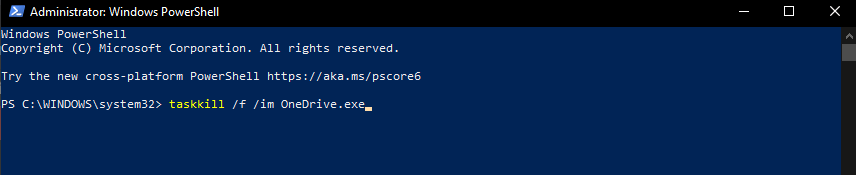
-
- Attendi il completamento del processo.
Apri nuovamente OneDrive:
- Cerca il Una guida app utilizzando la casella di ricerca di Cortana.
- Apri l'applicazione facendo clic su di essa.
- Accedi al tuo account e completa la configurazione dell'app.
Prova questa soluzione se non hai accesso al tuo account amministratore su Windows 10
3. Rimuovere OneDrive e reinstallarlo utilizzando PowerShell
Per disinstallare:
- premi il Win+X tasti-> fai clic sull'opzione Windows PowerShell (amministratore).
- Esegui quanto segue comando in PowerShell:
taskkill /f /im OneDrive.exe
- Attendi il completamento del processo, quindi esegui i seguenti comandi (a seconda che tu abbia una versione di Windows a 64 o 32 bit):
Per una versione a 64 bit: %systemroot%SysWOW64OneDriveSetup.exe /uninstall
Per una versione a 32 bit: %systemroot%SysWOW32OneDriveSetup.exe/uninstall
Per reinstallare l'applicazione:
- Aperto PowerShell (amministratore) di nuovo utilizzando i passaggi che abbiamo spiegato sopra.
- Digita quanto richiesto comando dentro il Prompt dei comandi -> eseguilo premendo accedere.
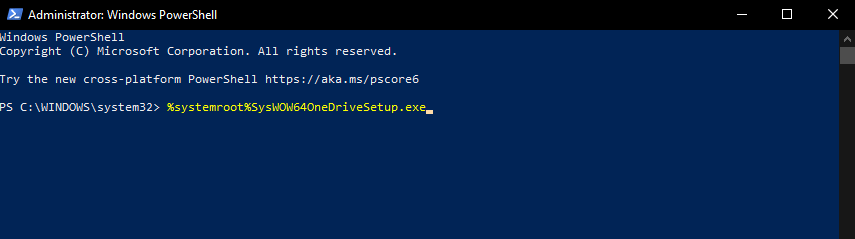
Versione a 64 bit: %systemroot%SysWOW64OneDriveSetup.exe
Versione a 32 bit: %systemroot%SysWOW32OneDriveSetup.exe
Nota: Al termine del processo, si consiglia di riavviare il PC in modo che il processo di pulizia possa rimuovere anche i file di sistema rimanenti.
4. Modifica i valori all'interno dell'editor del registro
- premi il Win+R tasti per aprire la finestra di dialogo Esegui.
- genere regedit -> premere accedere per eseguire il comando.
- Accetta tutte le notifiche UAC che vengono visualizzate, confermando di disporre dei diritti di amministratore.
- Dentro il Editor del Registro di sistema finestra -> vai alla seguente posizione:
HKEY_CURRENT_USER -> SOFTWARE -> Microsoft -> OneDrive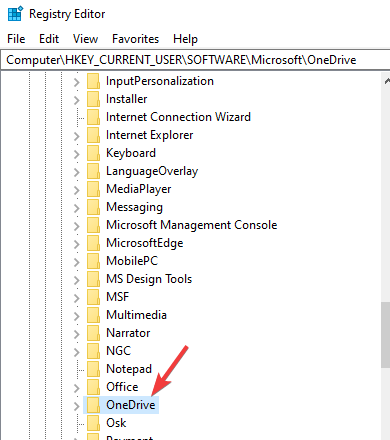
- Modificare il valore della voce EnableADAL dal valore 1 al 2.
- Riavvia l'app OneDrive.
Speriamo che una delle soluzioni menzionate in questa guida ti abbia aiutato a sbarazzarti di OneDrive Codice di errore 0x8004deb2.
Se desideri entrare in contatto con noi, o se hai altri suggerimenti, utilizza la sezione commenti che si trova sotto questo articolo per farlo.
Domande frequenti
L'errore OneDrive 0x8004deb2 è un errore di accesso e non è l'unico errore di autenticazione che gli utenti hanno segnalato. Per risolverlo, segui semplicemente questa guida.
Ci sono molti servizi di cloud storage che puoi utilizzare, come Dropbox o Google Drive.
Oltre allo spazio di archiviazione notevolmente ampliato, ottieni una serie di nuovi strumenti e un'assistenza clienti prioritaria.


